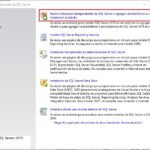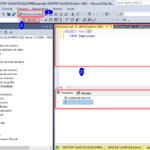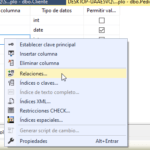En este tutorial de SQL Server, aprenderemos sobre los números de puerto SQL Server y cómo cambiar el número de puerto predeterminado. Aprenderemos cómo funcionan las configuraciones de puertos en SQL Server 2019 con la ayuda de SQL Server configuración Management.
Número de puerto SQL server
Los puertos SQL Server más utilizados por el motor de la base de datos son los puertos TCP 1433, 1434, 4022 y 135, y el puerto UDP 1434. Aquí se explica lo que hace cada uno:
- Puerto 1433/TCP: instancia predeterminada que se ejecuta sobre TCP.
- Puerto 1434/TCP: conexión de administrador dedicada.
- Puerto 4022/TCP: agente de servicio de SQL Server.
- Puerto 135/TCP: utilizado por el depurador de Transact-SQL.
- Puerto 1434/UDP: Utilizado por el servicio de navegador SQL. Escucha las conexiones entrantes.
- Puerto 80/TCP: Conexiones HTTP a través de una URL.
- Puerto 443/TCP: conexiones HTTPS vía SSL.
- Puerto 5022/TCP: Duplicación de base de datos. También es posible utilizar 7022/TCP.
- Puerto 7022/TCP: Duplicación de base de datos. También es posible utilizar 5022/TCP.
- Puerto 21/TCP: Replicación mediante FTP.
- Puerto 445/TCP: uso compartido de archivos.
- Puerto 137/UDP: uso compartido de archivos.
- Puerto 138/UDP: uso compartido de archivos.
Algunos puertos SQL Server no necesitarán abrirse a menos que tenga la intención de utilizar la función asociada. Por ejemplo, si no va a utilizar la creación de reflejo de la base de datos, no es necesario abrir 5022/TCP ni 7022/TC. También es posible establecer conexiones mediante puertos dinámicos.
Puertos utilizados por Analysis Services
Los siguientes puertos SQL Server se utilizan para Analysis Services:
- Puerto 2383/TCP: utilizado por Analysis Services para la instancia predeterminada.
- Puerto 2382/TCP: utilizado por el servicio de navegador de SQL Server.
- Puerto 80/TCP: se utiliza al configurar Analysis Services a través de IIS/HTTP.
- Puerto 443/TCP: se utiliza al configurar Analysis Services a través de IIS/HTTPS.
Puertos utilizados por Reporting Services
Estos son los puertos SQL Server más utilizados por SQL Server y Reporting Services:
- Puerto 80/TCP: utilizado por los servicios web de Reporting Services.
- Puerto 443/TCP: utilizado por los servicios web de Reporting Services.
Puertos utilizados por Integration Services
Los puertos más utilizados por SQL Server e Integration Services:
- Puerto 135/TCP: Utilizado por Llamadas a Procedimiento Remoto.
Otros puertos y servicios de SQL Server:
Puertos utilizados por otros servicios y funciones en SQL Server.
- Puerto 135/TCP: utilizado por WMI (Instrumentación de administración de Windows) y MS DTC (Coordinador de transacciones distribuidas de Microsoft).
- Puerto 1432/UDP: lo utiliza el botón de exploración de Management Studio para conectarse al servicio de exploración de SQL Server.
- Puerto 500/UDP: utilizado por el tráfico IPSec.
- Puerto 4500/UDP: utilizado por el tráfico IPSec.
NOTA: algunos de estos puertos se pueden cambiar por otros para protegerse contra el escaneo de puertos y otras técnicas utilizadas por piratas informáticos. Puede encontrar más información sobre los puertos utilizados por los servicios de Microsoft SQL en el sitio web de Microsoft.
Cómo cambiar el número de puerto SQL Server
Ahora, veamos cómo encontrar el número de puerto SQL Server y cómo modificar este número. A veces, necesitará saber el número de puerto para poder conectarse a la instancia. En esta sección, aprenderemos cómo podemos encontrar el número de puerto de una instancia de SQLEXPRESS 2019 con la ayuda de SQL Server configuración Manager.
- Para encontrar el número de puerto SQL Server de la instancia de SQLEXPRESS 2019 , abra el menú Inicio y haga clic en Administrador de SQL Server configuración Manager 2019 en la carpeta Microsoft SQL Server 2019 como se muestra a continuación en la imagen.
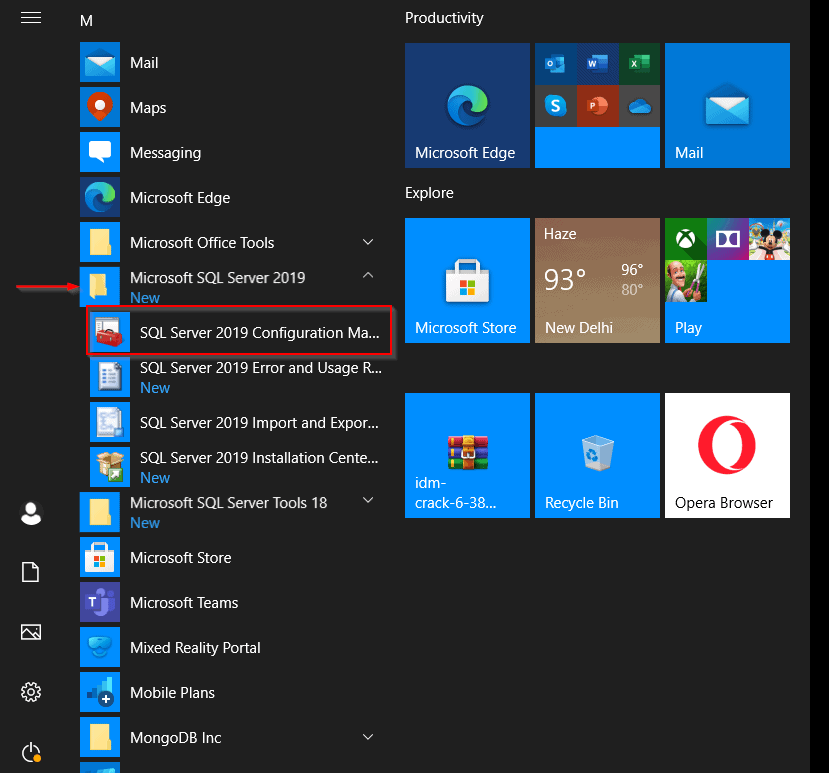
- Una vez que haya abierto la ventana del Administrador de configuración de SQL Server 2019, abra Protocolos para SQLEXPRESS en Configuración de red de SQL Server. Luego haga doble clic en el nombre del protocolo TCP/IP para abrir la ventana Propiedades de TCP/IP.
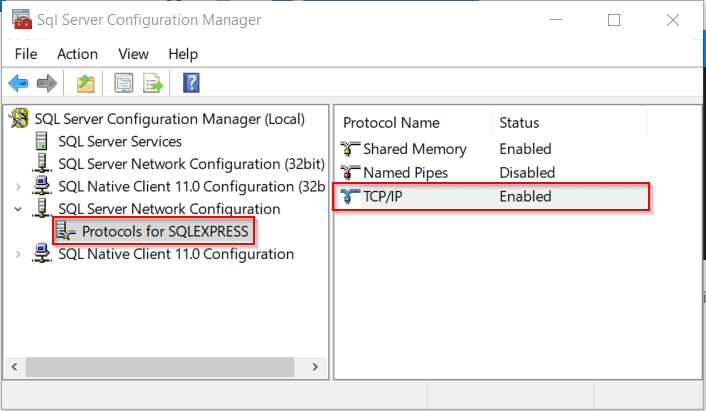
Asegúrese de habilitar el protocolo. Si no está habilitado, habilítelo y reinicie el servicio SQL.

- Una vez que haya activado el Protocolo TCP/IP, abra de nuevo las Propiedades de TCP/IP y haga clic en la pestaña Direcciones IP.
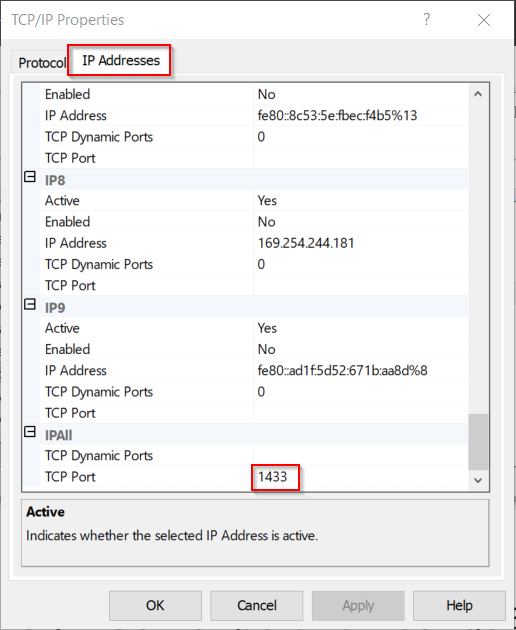
Como abrir el puerto SQL Server 1433 en el Firewall de windows
- Para abrir el puerto SQL server, diríjase a Panel de control de Windows
- opción Firewall de Windows defender
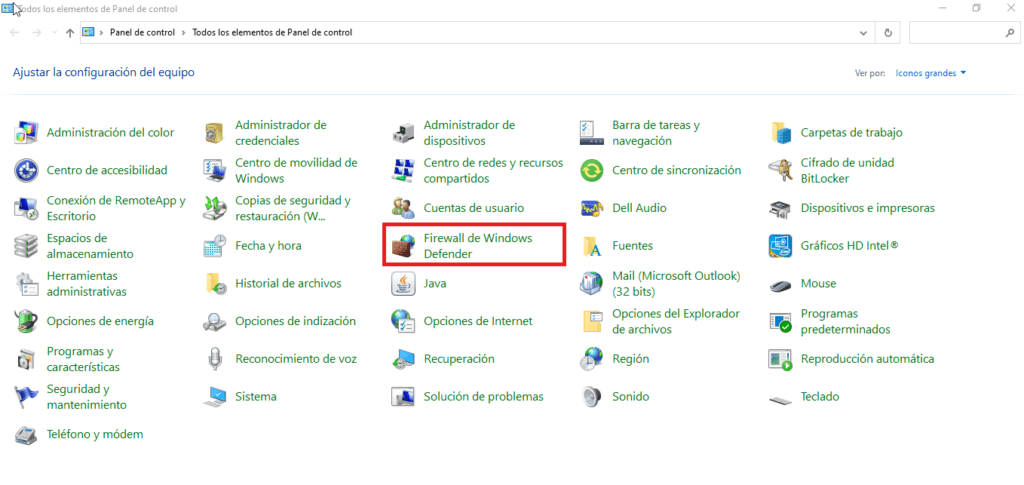
Haga clic en Verificar el estado del firewall. Aparece la ventana del Firewall de Windows.
- Ejecute la opción Configuración avanzada.
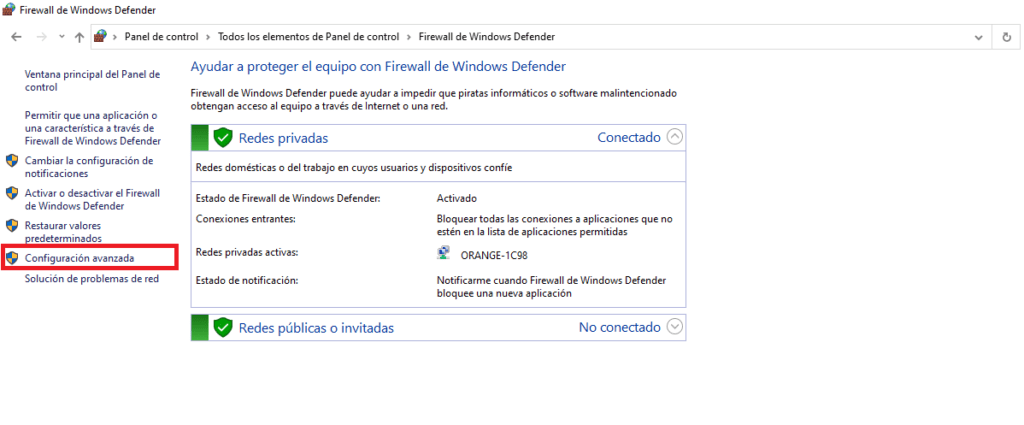
- Tiene que ir a la opción Reglas de entrada.
- Clic en la opción Nueva regla.
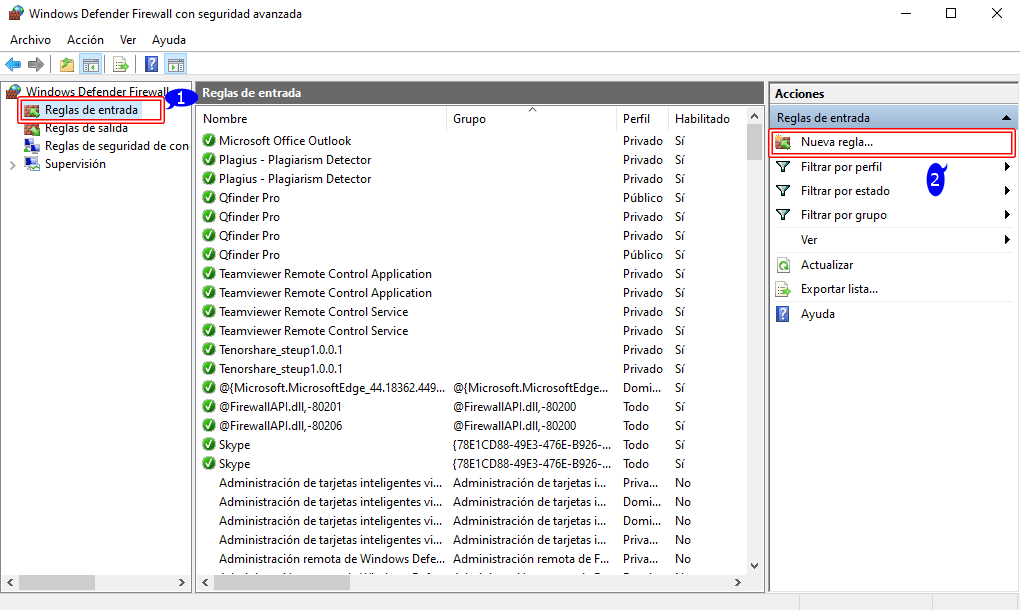
- Marque con un clic la opción Puerto.
- clic en el botón Siguiente.

- Marque con un Clic en TCP o UDP según el puerto SQL server deseado.
- Agregue el Número del puerto SQL deseado en este caso 1433
- Haga clic en Siguiente.

- Haga clic en Siguiente.
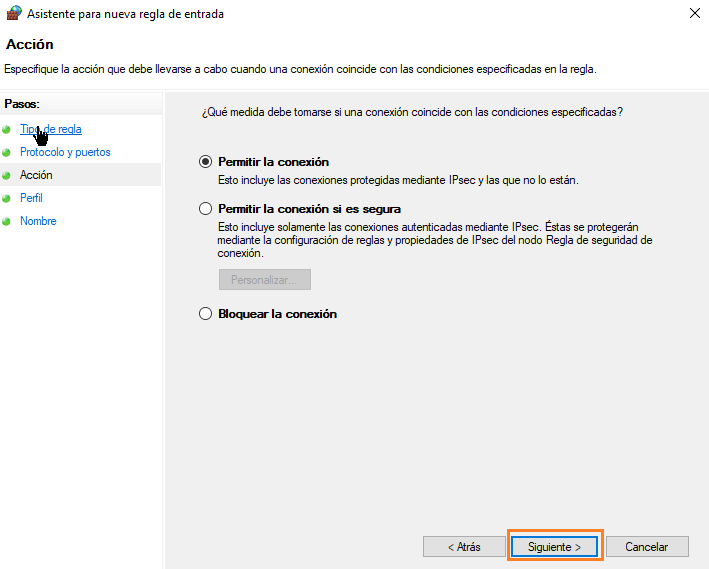
- Nombre de la nueva regla
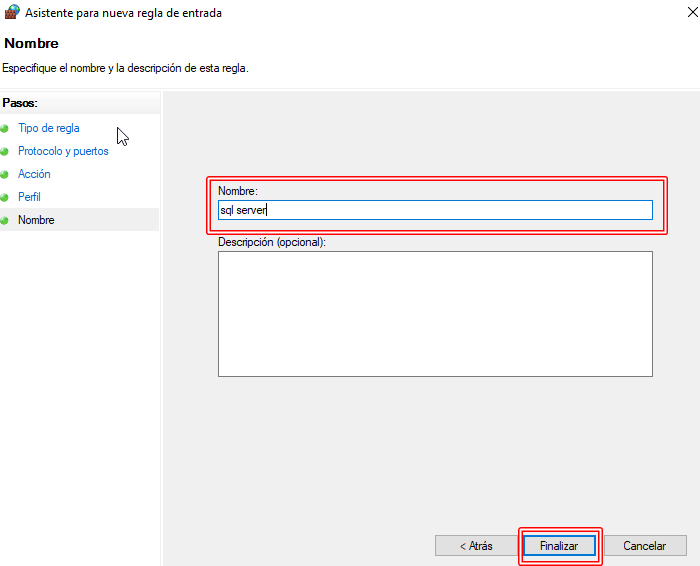
- Clic en finalizar